はじめに
この記事はLIFULL Advent Calendar 2018の23日目の記事になります。
はじめまして、株式会社LIFULLでSalesforceアプリケーション開発部署でエンジニアを担当しております @na0AaooQ と申します。よろしくお願い致します。
本記事では、Windows/Mac/Linux上で動作するコマンドとして、Go言語でSlack,Chatwork,LINEへメッセージを投稿するコマンド
「c2ptcli」
を作成しましたので、Goのソースコードやコマンド作成手順を共有致します。
Go初心者の為、拙い記事で恐縮ですが、どうぞよろしくお願い致します。
前置き
私、主にSalesforceとそれ以外の他システム(PHPで開発されたWebサイト, AWS, Google BigQuery, Chatwork等)と連携する機能の設計や開発を担当しております。
最近、プロジェクト的にSlack,Chatwork等の複数のチャットツールを扱う事が増えてきました。
各チャットのメッセージ送信APIの動作確認を行いたい事がありまして、今までは、各チャットごとにメッセージをPOSTするような入力フォームやスクリプトを用意して対応しておりましたが、少々スクリプトの数が増えてきてしまいました。
以下の理由から、Go言語でSlack,Chatwork,LINEへメッセージを投稿するコマンドを作成してみました。
| No | 理由 |
|---|---|
| 1 | 各チャットのメッセージ投稿スクリプトの数が増えてきたので、なるべくまとめたい。 |
| 2 | Mac, Linuxをお持ちでない方でも、実行環境を問わず、手軽に各チャットへメッセージを投稿できるようにしたい。 |
| 3 | curlコマンドや各チャットのメッセージ投稿APIを触った事がない方でも、手軽に各チャットへメッセージを投稿できるようにしたい。 |
| 4 | システム監視の通知、任意のスケジュールやタイミングで、簡単に各チャットへメッセージを投稿できるようにしたい。 |
その他、私自身がGo言語とクロスコンパイルを試したかったという思いがあり、今回はGoでコマンドを作ってみました。
参考資料
Goでのコマンド作成にあたり、以下の記事を参考にさせて頂きました。ありがとうございました。
・Go言語 http POSTする際のContent-Type
注意事項
本記事のコマンドによるSlack, Chatwork, LINEへのメッセージ投稿はそれぞれのAPIを利用して実現しております。
それぞれのAPIコール数には上限や制約がございますので、例えば、同時に何百も並列でメッセージ投稿して、各チャットツール(Slack, Chatwork, LINE)のAPIコール数上限に達しないようご注意頂ければと思います。
コマンドを実行する際には、Slack様, Chatwork様, LINE様のAPIサーバやインフラへの負荷を考慮頂きながら、実行頂きますようお願い致します。
Goの開発環境
Go言語のソースコードを開発、コンパイルした環境は以下になります。
| OS | マシンの種類 | OSバージョン | カーネルバージョン |
|---|---|---|---|
| Mac | MacBook PRO (Retina) | macOS Mojave 10.14.1 | Darwin Kernel Version 18.2.0 |
Goでコンパイルしたコマンドの動作確認環境
Go言語でコンパイルしたコマンドについて、以下の環境で正常に動作する事を確認しました。
| OS | マシンの種類 | OSバージョン | カーネルバージョン |
|---|---|---|---|
| Mac | MacBook PRO (Retina) | macOS Mojave 10.14.1 | Darwin Kernel Version 18.2.0 |
| Windows | HP ProBook | Windows 7 Professional (32bit版) | ビルド 7601 |
| Linux | AWS (EC2) | Amazon Linux 2 | 4.14.88-88.73.amzn2.x86_64 |
Goで作成したコマンドの使い方
Goで作成するコマンドの実行方法は以下の通りです。
$ ~/c2ptcli/mac/c2ptcli
Usage:
[slackへメッセージを投稿する場合]
export SLACK_API_TOKEN="slackのAPIトークンをセットする"
./c2ptcli slack メッセージ投稿先のチャネル名(例:general) "slackへ投稿したいメッセージ"
[chatworkへメッセージを投稿する場合]
export CHATWORK_API_TOKEN="chatworkのAPIトークンをセットする"
./c2ptcli chatwork メッセージ投稿先のルーム番号 "chatworkへ投稿したいメッセージ"
[LINEへメッセージを投稿する場合]
export LINE_CHANNEL_ID="LINE Messaging APIのChannel ID文字列をセットする"
export LINE_CHANNEL_SECRET="LINE Messaging APIのChannel Secret文字列列をセットする"
./c2ptcli line メッセージ投稿先のUID(LINE User Id) "LINEへ投稿したいプッシュメッセージ"
$
既存のコマンド名称と重ならないもので、良い名前が中々思いつかなかったので、
** c2ptcli **
という名称でコマンドを作成しています。
(Chat Post CLIを略して、c2ptcliという名称にしました)
Goで作成したコマンドの実行例
コマンドの実行例は以下の通りです。
以下のようにコマンドを実行すると、SlackやChatworkやLINEへメッセージが投稿されます。
(1) Slackへのメッセージ投稿例
Slackへメッセージを投稿する時は、投稿先のChannel名を指定します。
[ec2-user@example-linux-server ~]$ ./c2ptcli slack general "Linux テストメッセージ"
slackメッセージ投稿に成功しました。
slackメッセージ投稿ステータスコード=[ 200 ] レスポンス内容=[ 200 OK ]
[ec2-user@example-linux-server ~]$
以下のようにSlackへメッセージが投稿されます。
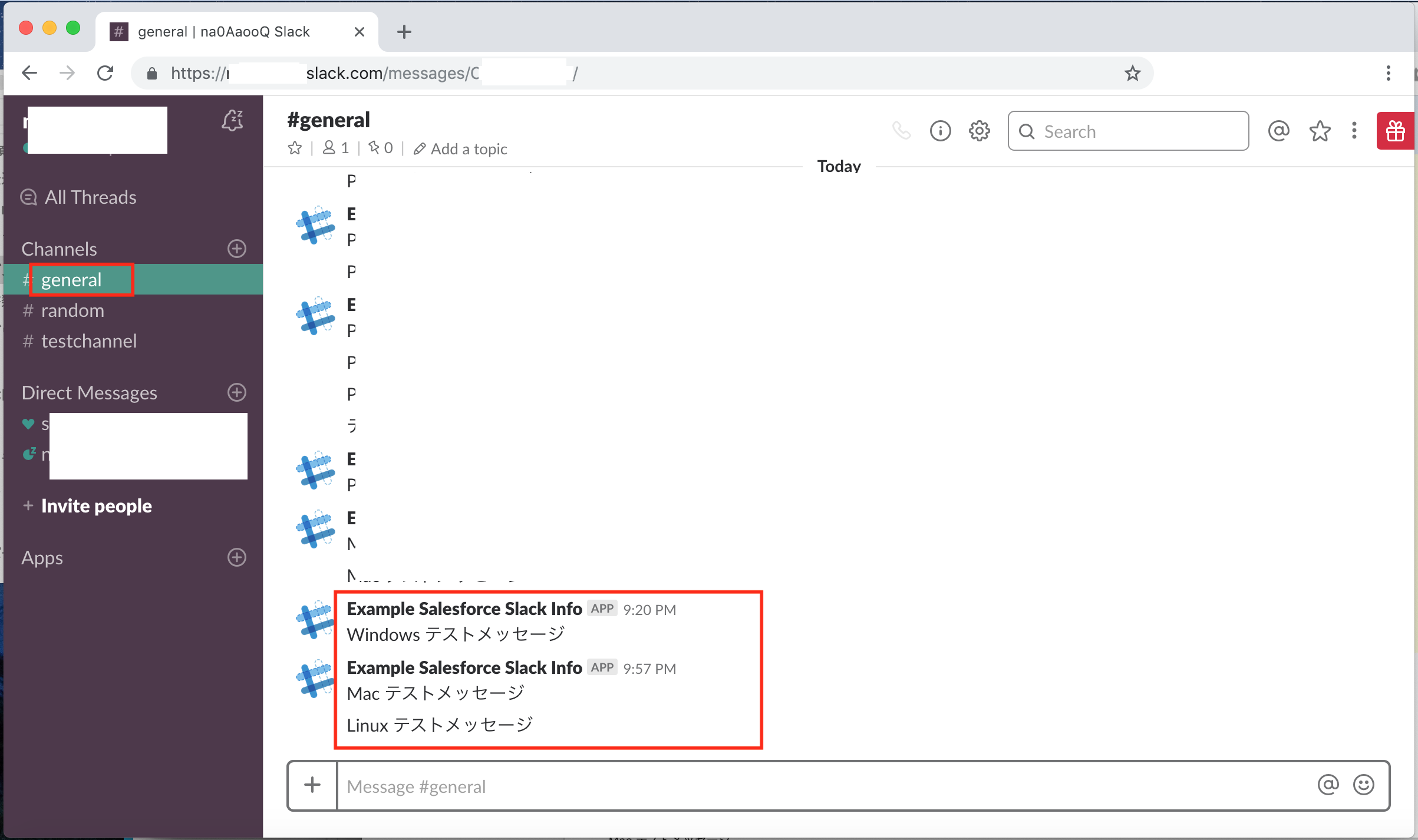
(2) Chatworkへのメッセージ投稿例
Chatworkへメッセージを投稿する時は、投稿先のルーム番号を指定します。
[ec2-user@example-linux-server ~]$ ./c2ptcli chatwork 9xxxxxxx "Linux テストメッセージ"
chatworkメッセージ投稿に成功しました。
chatworkメッセージ投稿ステータスコード=[ 200 ] レスポンス内容=[ 200 OK ]
[ec2-user@example-linux-server ~]$
以下のようにChatworkへメッセージが投稿されます。

(3) LINEへのメッセージ投稿例
LINEへメッセージ(プッシュメッセージ)を投稿する時は、投稿先のLINEユーザID(LINE UID)を指定します。
LINE UIDとは、LINEコンソール画面( https://developers.line.biz/console/channel/********/basic/ )の「チャネル基本設定」→「その他」→「Your user ID」に記載されている各LINEユーザに付与された30桁程度のユニークIDの事です。
[ec2-user@example-linux-server ~]$ ./c2ptcli line U2******************************* "Linux テストメッセージ"
line APIアクセストークン取得に成功しました。
lineメッセージ投稿に成功しました。
lineメッセージ投稿ステータスコード=[ 200 ] レスポンス内容=[ 200 ]
line APIアクセストークン取得ステータスコード=[ 200 ] レスポンス内容=[ 200 OK ]
[ec2-user@example-linux-server ~]$
以下のようにLINEへメッセージが投稿されます。

Goのソースコード作成とコンパイル手順
今回、Goで作成したコマンドのソースコードは以下リポジトリに保存しております。そのソースコードをコンパイルしてコマンドを生成します。
ソースコードのコンパイル手順を以下に記します。
(1) Goの開発環境を準備します。
Goをインストールします。
$ brew install go
Goがインストールされた事を確認します。
$ which go
/usr/local/bin/go
$
(2) Goのソースコードを作成します。
$ mkdir ~/c2ptcli
$
$ cd ~/c2ptcli/
$ vi c2ptcli.go
ソースコードの内容は以下になります。
package main
import (
"fmt"
"os"
"net/http" // チャットAPIコール用
"net/url" // チャットAPIコール用
"strings" // チャットAPIコール用
"bytes" // LINE Messaging APIコール用
"encoding/json" // JSONパース用
"io/ioutil" // JSONパース用
)
// Slack APIメッセージ投稿結果レスポンス(json)格納用構造体
// Slackは存在しないchannelにメッセージを投稿した場合でも、ステータスコード200を返す為、Slack APIレスポンスのok,errorをチェックする
type SlackResponse struct {
Ok bool `json:"ok"`
Error string `json:"error"`
}
// LINE Messaging API認証レスポンス(json)格納用構造体
type LineAuthResponse struct {
AccessToken string `json:"access_token"`
ExpireIn int32 `json:"expires_in"`
TokenType string `json:"token_type"`
}
///////////////////////////////////////////////////////////////////////////
// Slackへメッセージを投稿する
///////////////////////////////////////////////////////////////////////////
func SlackMessagePost(chatKind, apiUrl, apiToken, channel, message string) error {
values := url.Values{}
values.Set("token", apiToken)
values.Add("channel", channel)
values.Add("text", message)
req, err := http.NewRequest(
"POST",
apiUrl,
strings.NewReader(values.Encode()),
)
if err != nil {
fmt.Println(err)
return err
}
// Content-Type 設定
req.Header.Set("Content-Type", "application/x-www-form-urlencoded")
// チャットへメッセージを投稿
client := &http.Client{}
resp, err := client.Do(req)
if err != nil {
fmt.Println(err)
return err
}
defer resp.Body.Close()
// メッセージ投稿結果の表示
if resp.StatusCode == http.StatusOK {
// Slack APIレスポンスをパースする
slackRespArray, _ := ioutil.ReadAll(resp.Body)
slackRespJsonBytes := ([]byte)(slackRespArray)
slackRespData := new(SlackResponse)
// Slack APIレスポンスのok:がfalseの場合、メッセージ投稿エラー
if err := json.Unmarshal(slackRespJsonBytes, slackRespData); err != nil {
fmt.Println("JSON Unmarshal error:", err)
}
if slackRespData.Ok == false {
fmt.Println(chatKind + "メッセージ投稿に失敗しました。")
fmt.Println(" " + chatKind + "メッセージ投稿結果=[", slackRespData.Ok, "] メッセージ投稿エラーメッセージ=[", slackRespData.Error, "]")
} else {
fmt.Println(chatKind + "メッセージ投稿に成功しました。")
}
} else {
fmt.Println(chatKind + "メッセージ投稿に失敗しました。")
}
fmt.Println(" " + chatKind + "メッセージ投稿ステータスコード=[", resp.StatusCode, "] レスポンス内容=[", resp.Status, "]")
return err
}
///////////////////////////////////////////////////////////////////////////
// LINEへメッセージを投稿する
///////////////////////////////////////////////////////////////////////////
func LineMessagePost(chatKind, apiAuthUrl, apiPushMessageUrl, lineChannelId, lineChannelSecret, lineUid, message string) error {
values := url.Values{}
values.Set("client_id", lineChannelId)
values.Add("client_secret", lineChannelSecret)
values.Add("grant_type", "client_credentials")
req, err := http.NewRequest(
"POST",
apiAuthUrl,
strings.NewReader(values.Encode()),
)
if err != nil {
fmt.Println(err)
return err
}
// Content-Type 設定
req.Header.Set("Content-Type", "application/x-www-form-urlencoded")
// LINE Messaging APIのアクセストークン取得
client := &http.Client{}
resp, err := client.Do(req)
if err != nil {
fmt.Println(err)
return err
}
defer resp.Body.Close()
// メッセージ投稿結果の表示
if resp.StatusCode == http.StatusOK {
// LINE Messaging APIレスポンスをパースする
lineRespArray, _ := ioutil.ReadAll(resp.Body)
lineRespJsonBytes := ([]byte)(lineRespArray)
lineRespData := new(LineAuthResponse)
// LINE Messaging APIアクセストークン取得結果をチェック
if err := json.Unmarshal(lineRespJsonBytes, lineRespData); err != nil {
fmt.Println("JSON Unmarshal error:", err)
}
if len(lineRespData.AccessToken) < 1 {
fmt.Println(chatKind + " APIアクセストークン取得に失敗しました。")
fmt.Println(" " + chatKind + " APIアクセストークン取得結果=[", lineRespData.AccessToken, "] アクセストークン取得エラーメッセージ=[", lineRespData.ExpireIn, "]")
} else {
fmt.Println(chatKind + " APIアクセストークン取得に成功しました。")
LinePushMessagePost(chatKind, apiPushMessageUrl, lineRespData.AccessToken, lineUid, message)
}
} else {
fmt.Println(chatKind + " APIアクセストークン取得に失敗しました。")
}
fmt.Println(" " + chatKind + " APIアクセストークン取得ステータスコード=[", resp.StatusCode, "] レスポンス内容=[", resp.Status, "]")
return err
}
///////////////////////////////////////////////////////////////////////////
// LINEへプッシュメッセージ(プッシュメッセージとはLINEメッセージの一種)を投稿する
///////////////////////////////////////////////////////////////////////////
func LinePushMessagePost(chatKind, apiPushMessageUrl, lineAccessToken, lineUid, message string) error {
// LINEへ投稿するプッシュメッセージリクエストjsonをセット
jsonStr := `{
"to": "` + lineUid + `",
"messages": [
{
"type": "text",
"text": "` + message + `"
}
]
}`
req, err := http.NewRequest(
"POST",
apiPushMessageUrl,
bytes.NewBuffer([]byte(jsonStr)),
)
if err != nil {
fmt.Println(err)
return err
}
// Content-Type 設定
req.Header.Set("Content-Type", "application/json")
req.Header.Set("Authorization", "Bearer " + lineAccessToken)
// チャットへメッセージ投稿
client := &http.Client{}
resp, err := client.Do(req)
if err != nil {
return err
}
defer resp.Body.Close()
// メッセージ投稿結果の表示
if resp.StatusCode == http.StatusOK {
fmt.Println(chatKind + "メッセージ投稿に成功しました。")
} else {
fmt.Println(chatKind + "メッセージ投稿に失敗しました。")
}
fmt.Println(" " + chatKind + "メッセージ投稿ステータスコード=[", resp.StatusCode, "] レスポンス内容=[", resp.Status, "]")
return err
}
///////////////////////////////////////////////////////////////////////////
// Chatworkへメッセージを投稿する
///////////////////////////////////////////////////////////////////////////
func ChatworkMessagePost(chatKind, apiUrl, apiToken, message string) error {
values := url.Values{}
values.Set("body", message)
req, err := http.NewRequest(
"POST",
apiUrl,
strings.NewReader(values.Encode()),
)
if err != nil {
return err
}
// Content-Type 設定
req.Header.Set("X-ChatWorkToken", apiToken)
req.Header.Set("Content-Type", "application/x-www-form-urlencoded")
// チャットへメッセージ投稿
client := &http.Client{}
resp, err := client.Do(req)
if err != nil {
return err
}
defer resp.Body.Close()
// メッセージ投稿結果の表示
if resp.StatusCode == http.StatusOK {
fmt.Println(chatKind + "メッセージ投稿に成功しました。")
} else {
fmt.Println(chatKind + "メッセージ投稿に失敗しました。")
}
fmt.Println(" " + chatKind + "メッセージ投稿ステータスコード=[", resp.StatusCode, "] レスポンス内容=[", resp.Status, "]")
return err
}
///////////////////////////////////////////////////////////////////////////
// コマンドライン入力パラメータをチェックする
///////////////////////////////////////////////////////////////////////////
func CheckCliInputParameter() {
if len(os.Args) != 4 {
fmt.Println("指定された引数の数が間違っています。")
fmt.Println("Usage:")
fmt.Println("[slackへメッセージを投稿する場合]")
fmt.Println(" export SLACK_API_TOKEN=\"slackのAPIトークンをセットする\"")
fmt.Println(" ./c2ptcli slack メッセージ投稿先のチャネル名(例:general) \"slackへ投稿したいメッセージ\"\n")
fmt.Println("[chatworkへメッセージを投稿する場合]")
fmt.Println(" export CHATWORK_API_TOKEN=\"chatworkのAPIトークンをセットする\"")
fmt.Println(" ./c2ptcli chatwork メッセージ投稿先のルーム番号 \"chatworkへ投稿したいメッセージ\"\n")
fmt.Println("[LINEへメッセージを投稿する場合]")
fmt.Println(" export LINE_CHANNEL_ID=\"LINE Messaging APIのChannel ID文字列をセットする\"")
fmt.Println(" export LINE_CHANNEL_SECRET=\"LINE Messaging APIのChannel Secret文字列列をセットする\"")
fmt.Println(" ./c2ptcli line メッセージ投稿先のUID(LINE User Id) \"LINEへ投稿したいプッシュメッセージ\"\n")
os.Exit(1)
}
}
///////////////////////////////////////////////////////////////////////////
// main
///////////////////////////////////////////////////////////////////////////
func main() {
// 入力パラメータのチェック
CheckCliInputParameter()
// メッセージを投稿するチャットの種類を取得
chatKind := os.Args[1]
// チャットの種類により、メッセージ投稿用のパラメータを生成
switch chatKind {
case "slack":
postChannel := os.Args[2]
postMessage := os.Args[3]
apiUrl := "https://slack.com/api/chat.postMessage"
if len(os.Getenv("SLACK_API_TOKEN")) != 0 {
apiToken := os.Getenv("SLACK_API_TOKEN")
SlackMessagePost(chatKind, apiUrl, apiToken, postChannel, postMessage)
} else {
fmt.Println(chatKind + "メッセージ投稿用のAPIトークンを環境変数 SLACK_API_TOKEN にセットして下さい。")
fmt.Println("Linux,Mac系の環境変数設定方法(bashの例):")
fmt.Println(" export SLACK_API_TOKEN=\"APIトークン文字列\"")
os.Exit(1)
}
case "chatwork":
postChannel := os.Args[2]
postMessage := os.Args[3]
apiUrl := "https://api.chatwork.com/v2/rooms/" + postChannel + "/messages"
if len(os.Getenv("CHATWORK_API_TOKEN")) != 0 {
apiToken := os.Getenv("CHATWORK_API_TOKEN")
ChatworkMessagePost(chatKind, apiUrl, apiToken, postMessage)
} else {
fmt.Println(chatKind + "メッセージ投稿用のAPIトークンを環境変数 CHATWORK_API_TOKEN にセットして下さい。")
fmt.Println("Linux,Mac系の環境変数設定方法(bashの例):")
fmt.Println(" export CHATWORK_API_TOKEN=\"APIトークン文字列\"")
os.Exit(1)
}
case "line":
postLineUid := os.Args[2]
postMessage := os.Args[3]
apiAuthUrl := "https://api.line.me/v2/oauth/accessToken"
apiPushMessageUrl := "https://api.line.me/v2/bot/message/push"
if len(os.Getenv("LINE_CHANNEL_ID")) != 0 && len(os.Getenv("LINE_CHANNEL_SECRET")) != 0 {
lineChannelId := os.Getenv("LINE_CHANNEL_ID")
lineChannelSecret := os.Getenv("LINE_CHANNEL_SECRET")
LineMessagePost(chatKind, apiAuthUrl, apiPushMessageUrl, lineChannelId, lineChannelSecret, postLineUid, postMessage)
} else {
fmt.Println(chatKind + "メッセージ投稿用のAPIトークンを環境変数 LINE_CHANNEL_IDとLINE_CHANNEL_SECRET にセットして下さい。")
fmt.Println("Linux,Mac系の環境変数設定方法(bashの例):")
fmt.Println(" export LINE_CHANNEL_ID=\"LINE Messaging APIのChannel ID文字列\"")
fmt.Println(" export LINE_CHANNEL_SECRET=\"LINE Messaging APIのChannel Secret文字列\"")
os.Exit(1)
}
default:
fmt.Printf("未対応のチャットツールが指定されました。指定されたチャットの種類 = [%s]\n", chatKind)
}
}
(3) Goのソースコードをコンパイルするシェルスクリプトを作成します。
以下のシェルスクリプトを作成します。
$ vi go_build.sh
# !/bin/sh -x
if [ ! -d ./mac ] ; then
mkdir mac
fi
if [ ! -d ./linux_amd64 ] ; then
mkdir linux_amd64
fi
if [ ! -d ./windows_386 ] ; then
mkdir windows_386
fi
## Mac用コマンドをコンパイル
go build -o mac/c2ptcli c2ptcli.go
## Linux 64bit用コマンドをコンパイル
GOOS=linux GOARCH=amd64 go build -o linux_amd64/c2ptcli c2ptcli.go
## Windows 32bit用コマンドをコンパイル
GOOS=windows GOARCH=386 go build -o windows_386/c2ptcli.exe c2ptcli.go
$ chmod 755 go_build.sh
$ sh -n go_build.sh
$
(4) Goのソースコードをコンパイルします。
$ ls -lrta ~/c2ptcli/
total 24
-rw-r--r-- 1 ********** staff 6742 12 23 17:57 c2ptcli.go
-rwxr-xr-x 1 ********** staff 482 12 23 20:49 go_build.sh
drwxr-xr-x+ 77 ********** staff 2464 12 23 20:49 ..
drwxr-xr-x 4 ********** staff 128 12 23 20:49 .
$
$ ./go_build.sh
+ '[' '!' -d ./mac ']'
+ mkdir mac
+ '[' '!' -d ./linux_amd64 ']'
+ mkdir linux_amd64
+ '[' '!' -d ./windows_386 ']'
+ mkdir windows_386
+ go build -o mac/c2ptcli c2ptcli.go
+ GOOS=linux
+ GOARCH=amd64
+ go build -o linux_amd64/c2ptcli c2ptcli.go
+ GOOS=windows
+ GOARCH=386
+ go build -o windows_386/c2ptcli.exe c2ptcli.go
$
(5) Goのソースコードがコンパイルされた事を確認します。
$ ls -lrta ~/c2ptcli/
total 24
-rw-r--r-- 1 ********** staff 6742 12 23 17:57 c2ptcli.go
-rwxr-xr-x 1 ********** staff 482 12 23 20:49 go_build.sh
drwxr-xr-x+ 77 ********** staff 2464 12 23 20:49 ..
drwxr-xr-x 7 ********** staff 224 12 23 20:52 .
drwxr-xr-x 3 ********** staff 96 12 23 20:52 mac
drwxr-xr-x 3 ********** staff 96 12 23 20:52 linux_amd64
drwxr-xr-x 3 ********** staff 96 12 23 20:52 windows_386
$
$ ls -lrta ~/c2ptcli/mac/c2ptcli
-rwxr-xr-x 1 ********** staff 6318116 12 23 20:52 /Users/**********/c2ptcli/mac/c2ptcli
$ ls -lrta ~/c2ptcli/linux_amd64/c2ptcli
-rwxr-xr-x 1 ********** staff 6330727 12 23 20:52 /Users/**********/c2ptcli/linux_amd64/c2ptcli
$ ls -lrta ~/c2ptcli/windows_386/c2ptcli.exe
-rwxr-xr-x 1 ********** staff 5330944 12 23 20:52 /Users/**********/c2ptcli/windows_386/c2ptcli.exe
Goのソースコードからコンパイルしたコマンドの動作確認(Mac)
それでは、コンパイルにより生成されたコマンドをMacで実行してみます。
(1) Slackへメッセージを投稿します。
・Slackへのメッセージ通知はSlack APIを利用します。
・環境変数にSlack APIトークン(xoxp-〜ではじまるAPIトークン文字列)をセットします。
$ export SLACK_API_TOKEN="xoxp-************************************"
$
・以下のようにコマンドを実行し、Slackへメッセージを投稿します。
例として、メッセージ投稿先のChannelは「general」であるとします。
$ pwd
/Users/**********/c2ptcli
$
$ ~/c2ptcli/mac/c2ptcli slack general "Mac テストメッセージ"
slackメッセージ投稿に成功しました。
slackメッセージ投稿ステータスコード=[ 200 ] レスポンス内容=[ 200 OK ]
$
(2) Chatworkへメッセージを投稿します。
・Chatworkへのメッセージ通知はChatwork APIを利用します。
・環境変数にChatwork APIトークンをセットします。
$ export CHATWORK_API_TOKEN="35*******************************"
$
・以下のようにコマンドを実行し、Chatworkへメッセージを投稿します。
例として、メッセージ投稿先のルームは「9xxxxxxx」であるとします。
$ ~/c2ptcli/mac/c2ptcli chatwork 9xxxxxxx "Mac テストメッセージ"
chatworkメッセージ投稿に成功しました。
chatworkメッセージ投稿ステータスコード=[ 200 ] レスポンス内容=[ 200 OK ]
$
(3) LINEへメッセージを投稿します。
・LINEへのメッセージ通知はLINE Messaging API( https://api.line.me/v2/bot/message/push )を利用しています。
・環境変数にLINE APIトークン(LINE Channel ID 及び LINE Channel Secret)をセットします。
$ export LINE_CHANNEL_ID="16********"
$
$ export LINE_CHANNEL_SECRET="e0******************************"
$
・以下のようにコマンドを実行し、LINEへメッセージを投稿します。
例として、メッセージ投稿先のLINE UIDは「U2*******************************」であるとします。
$ ~/c2ptcli/mac/c2ptcli line U2******************************* "Mac テストメッセージ `date`"
line APIアクセストークン取得に成功しました。
lineメッセージ投稿に成功しました。
lineメッセージ投稿ステータスコード=[ 200 ] レスポンス内容=[ 200 ]
line APIアクセストークン取得ステータスコード=[ 200 ] レスポンス内容=[ 200 OK ]
$
Goのソースコードからコンパイルしたコマンドの動作確認(Windows)
コンパイルにより生成されたコマンドをWindows 7(32bit版)で実行してみます。
Windowsでは以下のexe形式のコマンドを利用します。
$ ls -lrta ~/c2ptcli/windows_386/c2ptcli.exe
-rwxr-xr-x 1 ********** staff 5330944 12 23 20:52 /Users/**********/c2ptcli/windows_386/c2ptcli.exe
$
Macでコンパイルしたexe形式のコマンドをWindowsへ持っていきます。
D:\tools>dir c2ptcli.exe
2018/12/23 20:52 5,330,944 c2ptcli.exe
1 個のファイル 5,330,944 バイト
0 個のディレクトリ 36,344,451,072 バイトの空き領域
D:\tools>
(1) Slackへメッセージを投稿します。
・Slackへのメッセージ通知はSlack APIを利用します。
・環境変数にSlack APIトークン(xoxp-〜ではじまるAPIトークン文字列)をセットします。
D:\tools>setx SLACK_API_TOKEN "xoxp-************************************"
成功: 指定した値は保存されました。
・setxコマンドでセットした環境変数を適用する為、Windowsコマンドプロンプトを新たに開いてコマンドを実行します。
・以下のようにコマンドを実行し、Slackへメッセージを投稿します。
例として、メッセージ投稿先のChannelは「general」であるとします。
D:\tools>c2ptcli.exe slack general "Windows テストメッセージ"
slackメッセージ投稿に成功しました。
slackメッセージ投稿ステータスコード=[ 200 ] レスポンス内容=[ 200 OK ]
D:\tools>
(2) Chatworkへメッセージを投稿します。
・Chatworkへのメッセージ通知はChatwork APIを利用します。
・環境変数にChatwork APIトークンをセットします。
D:\tools>setx CHATWORK_API_TOKEN "35*******************************"
成功: 指定した値は保存されました。
・setxコマンドでセットした環境変数を適用する為、Windowsコマンドプロンプトを新たに開いてコマンドを実行します。
・以下のようにコマンドを実行し、Chatworkへメッセージを投稿します。
例として、メッセージ投稿先のルームは「9xxxxxxx」であるとします。
D:\tools>c2ptcli.exe chatwork 9xxxxxxx "Windows テストメッセージ"
chatworkメッセージ投稿に成功しました。
chatworkメッセージ投稿ステータスコード=[ 200 ] レスポンス内容=[ 200 OK ]
D:\tools>
(3) LINEへメッセージを投稿します。
・LINEへのメッセージ通知はLINE Messaging APIを利用します。
・環境変数にLINE APIトークン(LINE Channel ID 及び LINE Channel Secret)をセットします。
D:\tools>setx LINE_CHANNEL_ID "16********"
成功: 指定した値は保存されました。
D:\tools>
D:\tools>setx LINE_CHANNEL_SECRET "e0******************************"
成功: 指定した値は保存されました。
D:\tools>
・setxコマンドでセットした環境変数を適用する為、Windowsコマンドプロンプトを新たに開いてコマンドを実行します。
・以下のようにコマンドを実行し、LINEへメッセージを投稿します。
例として、メッセージ投稿先のLINE UIDは「U2*******************************」であるとします。
D:\tools>c2ptcli.exe line U2******************************* "Windows テストメッセージ"
line APIアクセストークン取得に成功しました。
lineメッセージ投稿に成功しました。
lineメッセージ投稿ステータスコード=[ 200 ] レスポンス内容=[ 200 ]
line APIアクセストークン取得ステータスコード=[ 200 ] レスポンス内容=[ 200 OK ]
D:\tools>
Goのソースコードからコンパイルしたコマンドの動作確認(Linux)
コンパイルにより生成されたコマンドをAmazon Linux 2で実行してみます。
(1) Slackへメッセージを投稿します。
・Slackへのメッセージ通知はSlack APIを利用します。
・環境変数にSlack APIトークン(xoxp-〜ではじまるAPIトークン文字列)をセットします。
[ec2-user@example-linux-server ~]$ export SLACK_API_TOKEN="xoxp-************************************"
[ec2-user@example-linux-server ~]$
・以下のようにコマンドを実行し、Slackへメッセージを投稿します。
例として、メッセージ投稿先のChannelは「general」であるとします。
[ec2-user@example-linux-server ~]$ ./c2ptcli slack general "Linux テストメッセージ"
slackメッセージ投稿に成功しました。
slackメッセージ投稿ステータスコード=[ 200 ] レスポンス内容=[ 200 OK ]
[ec2-user@example-linux-server ~]$
(2) Chatworkへメッセージを投稿します。
・Chatworkへのメッセージ通知はChatwork APIを利用します。
・環境変数にChatwork APIトークンをセットします。
[ec2-user@example-linux-server ~]$ export CHATWORK_API_TOKEN="35*******************************"
[ec2-user@example-linux-server ~]$
・以下のようにコマンドを実行し、Chatworkへメッセージを投稿します。
例として、メッセージ投稿先のルームは「9xxxxxxx」であるとします。
[ec2-user@example-linux-server ~]$ ./c2ptcli chatwork 9xxxxxxx "Linux テストメッセージ"
chatworkメッセージ投稿に成功しました。
chatworkメッセージ投稿ステータスコード=[ 200 ] レスポンス内容=[ 200 OK ]
[ec2-user@example-linux-server ~]$
(3) LINEへメッセージを投稿します。
・LINEへのメッセージ通知はLINE Messaging APIを利用します。
・環境変数にLINE APIトークン(LINE Channel ID 及び LINE Channel Secret)をセットします。
[ec2-user@example-php-server ~]$ export LINE_CHANNEL_ID="16********"
[ec2-user@example-php-server ~]$
[ec2-user@example-php-server ~]$ export LINE_CHANNEL_SECRET="e0******************************"
[ec2-user@example-php-server ~]$
・以下のようにコマンドを実行し、LINEへメッセージを投稿します。
例として、メッセージ投稿先のLINE UIDは「U2*******************************」であるとします。
[ec2-user@example-php-server ~]$ ./c2ptcli line U2******************************* "Linux テストメッセージ"
line APIアクセストークン取得に成功しました。
lineメッセージ投稿に成功しました。
lineメッセージ投稿ステータスコード=[ 200 ] レスポンス内容=[ 200 ]
line APIアクセストークン取得ステータスコード=[ 200 ] レスポンス内容=[ 200 OK ]
[ec2-user@example-php-server ~]$
最後に
WindowsやMacといった様々な環境で動作するコマンドを作成していく際、Go言語はとても便利ですね。
まだ作ったばかりのコマンドで、他にもやりたいこと(ソースのリファクタリング、Salesforceへのメッセージ投稿機能追加等)がございますので、コマンドは引き続きブラッシュアップしていきたいと思います。
明日の LIFULL Advent Calendar 2018 ですが、IoTやデバイスマスターの @Sam さんにご担当頂きます。ご期待下さい!
最後に、今回の記事がみなさまにとって、何らかの参考になれば幸いです。ありがとうございました。
以上になります。